- 系统
- 教程
- 软件
- 安卓
时间:2020-04-09 来源:u小马 访问:次
Win10系统如何快速查找应用?越来越多的人开始使用Win10系统了,我们一般不会将所有Win10系统电脑程序的快捷方式放置在桌面,一般在找某个程序的时候都会在Win10开始菜单栏中进行查找,但是Win10开始菜单栏中查找程序怎样才能更快呢?今天小编来教大家Win10快速查找应用的方法,希望大家会喜欢。
Win10系统快速查找应用的方法:
1、首先你要找到“开始菜单”,和以往的windows操作系统一样,都在左下角。这里还有一个长长的对话框,就是小娜,也非常好用。
单击“开始菜单”
2、单击“所有应用”,你会看到微软给我们按0-9,A-Z,拼音a-z进行了分类排列
3、根据你需要的应用首字母,找到相应的位置,就可以像往常一样打开应用了。
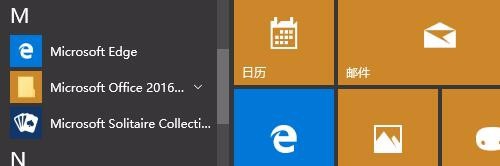
4、有的朋友找不到以前系统自带的画图等常用工具,我们可以用小娜进行搜索,在输入框中输入“画图”,小娜会匹配找到画图的应用,按回车,就可以打开画图了。
5、任何系统应用,比如设备管理器、控制面板等,均可以在小娜中直接搜索找到。
6、当然和小娜对话,还可以进行直接的网页搜索!得到想要得到的答案。
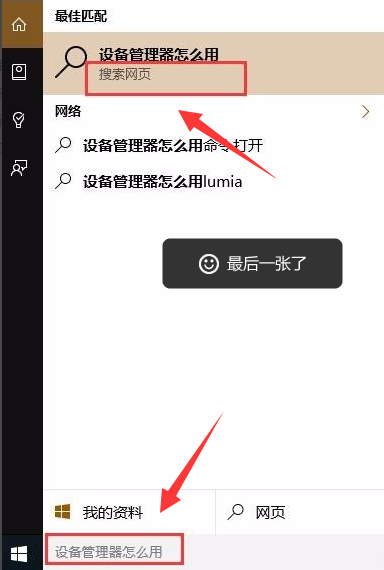
以上介绍的内容就是关于Win10系统快速查找应用的具体操作方法,不知道大家学会了没有,如果你也遇到了这样的问题的话可以按照小编的方法自己尝试一下,希望可以帮助大家解决问题,谢谢!!!想要了解更多的Windows10技巧请关注Win10镜像官网~~~~





